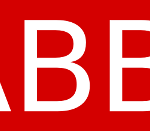LAMP Stack là viết tắt của Linux, Apache, MariaDB và PHP. Nó được sử dụng rộng rãi nhất để lưu trữ các website, blog, vv ..
Dưới đây là hướng dẫn nhỏ về cài đặt và định cấu hình LAMP Stack với bản phát hành mới nhất của CentOS 8.
Cài đặt Linux
Nếu thiết bị của bạn chưa được cài đặt hệ điều hành CentOS 8, bạn có thể làm theo hướng dẫn dưới đây để có thể cài đặt
READ: Các bước cài đặt CentOS 8 trên VMware
Lúc này thiết bị của bạn đã sẵn sàng cùng với hệ điều hành CentOS 8 và bạn có thể bắt đầu cài đặt Apache, MariaDB, PHP.
Lưu ý: Các lệnh trong hướng dẫn dưới đây sẽ được thực hiện dưới quyền của root user, nếu bạn không phải root user hãy thêm “sudo” vào đầu của mỗi câu lệnh.
Cài đặt Apache Web Server
- Tên gói của Apache là httpd. Sử dụng trình quản lý gói yum để cài đặt
yum install -y httpd- Start dịch vụ Apache sử dụng lệnh systemctl
systemctl start httpd- Cấu hình cho phép Apache được khởi động cùng hệ thống
systemctl enable httpd- Kiểm tra trạng thái dịch vụ Apache sử dụng lệnh dưới
systemctl status httpd- Kiểm tra port mặc định của Apache
ss -plnt | grep httpdOUPUT
LISTEN 0 128 *:80 *:* users:(("httpd",pid=9339,fd=4),("httpd",pid=9338,fd=4),("httpd",pid=9337,fd=4),("httpd",pid=9335,fd=4))Theo đó port mặc định Apache sử dụng là port 80.
- Cấu hình firewall
Theo mặc định, firewall chặn các kết nối HTTP đến từ các máy bên ngoài. Vì vậy, để kiểm tra hoặc sử dụng Apache web server, chúng ta cần cấu hình firewall để cho phép các yêu cầu HTTP từ các máy bên ngoài.
firewall-cmd --permanent --add-port=80/tcp firewall-cmd --reload- Kiểm tra hoạt động của Apache
Mở trình duyệt của bạn, nhập vào thanh tìm kiếm địa chỉ IP của server. Bạn sẽ nhận được kết quả là trang thử nghiệm của Apache. Trang thử nghiệm này xác nhận rằng Apache đang hoạt động tốt.
Document root mặc định của Apache là /var/www/html, tệp cấu hình chính là /etc/httpd/conf/httpd.conf. Các cấu hình bổ sung cho Apache web server được lưu trữ trong thư mục /etc/httpd/conf.d
Cài đặt MariaDB
Hướng dẫn này sẽ hướng dẫn bạn cài đặt MariaDB từ kho lưu trữ của hệ điều hành. Bạn cũng có thể cài đặt MariaDB từ kho lưu trữ của cộng đồng MariaDB.
READ: Cài đặt MariaDB 10.4.8 trên CentOS 8
- Sử dụng câu lệnh dưới đây để cài đặt
yum install -y mariadb mariadb-server- Start dịch vụ MariaDB Server với câu lệnh systemctl
systemctl start mariadb- Cấu hình cho phép dịch vụ MariaDB Server khởi động cùng hệ thống
systemctl enable mariadb- Kiểm tra trạng thái dịch vụ MariaDB Server
systemctl status mariadbOUTPUT
Secure MariaDB
Câu lệnh sử dụng
mysql_secure_installationLệnh này cho phép bạn cải thiện bảo mật cài đặt MariaDB theo các cách sau:
- Đặt mật khẩu cho tài khoản root .
- Xóa tài khoản root có thể truy cập từ bên ngoài localhost.
- Xóa tài khoản người dùng ẩn danh.
- Xóa cơ sở dữ liệu test (theo mặc định có thể được truy cập bởi tất cả người dùng, ngay cả người dùng ẩn danh) và các đặc quyền cho phép mọi người truy cập cơ sở dữ liệu có tên bắt đầu bằng test_.
OUTPUT
Cài đặt PHP
Theo mặc định Apahe Web Server chỉ hỗ trợ ngôn ngữ HTML. Để có hỗ trợ PHP chúng ta sẽ phải cài đặt gói PHP.
CentOS 8 mặc địn sử dụng PHP v7.2. Trong trường hợp bạn muốn sử dụng PHP v7.3 bạn có thể làm theo hướng dẫn sau đây
READ: Hướng dẫn cài đặt PHP v7.3 trên CentOS 8
- Câu lệnh cài đặt PHP
yum install -y php php-mysqlnd php-fpm php-json- Restart lại dịch vụ Apache Web Server để xác nhận sử dụng PHP
systemctl restart httpdTest LAMP Stack
Để kiểm tra PHP, tạo một tệp info.php trong thư mục mặc định của Apache
tee /var/www/html/info.php << EOF <?php phpinfo(); ?> EOFSau đó sử dụng trình duyệt của bạn nhập vào thanh tìm kiếm địa chỉ sau, thay thế 192.168.136.100 bằng địa chỉ IP Server của bạn.
http://192.168.136.100/info.phpKhi đó trang của bạn sẽ trông như này. Bạn có thẻ nhìn thấy thông tin về phiên bản PHP đã được cài đặt, chi tiết các tiện ích mở rộng, vv..
Cuộn xuống trình duyệt để kiểm tra hỗ trợ cho MariaDB . Bạn sẽ nhận được màn hình như dưới đây.
Chúc các bạn thành công!